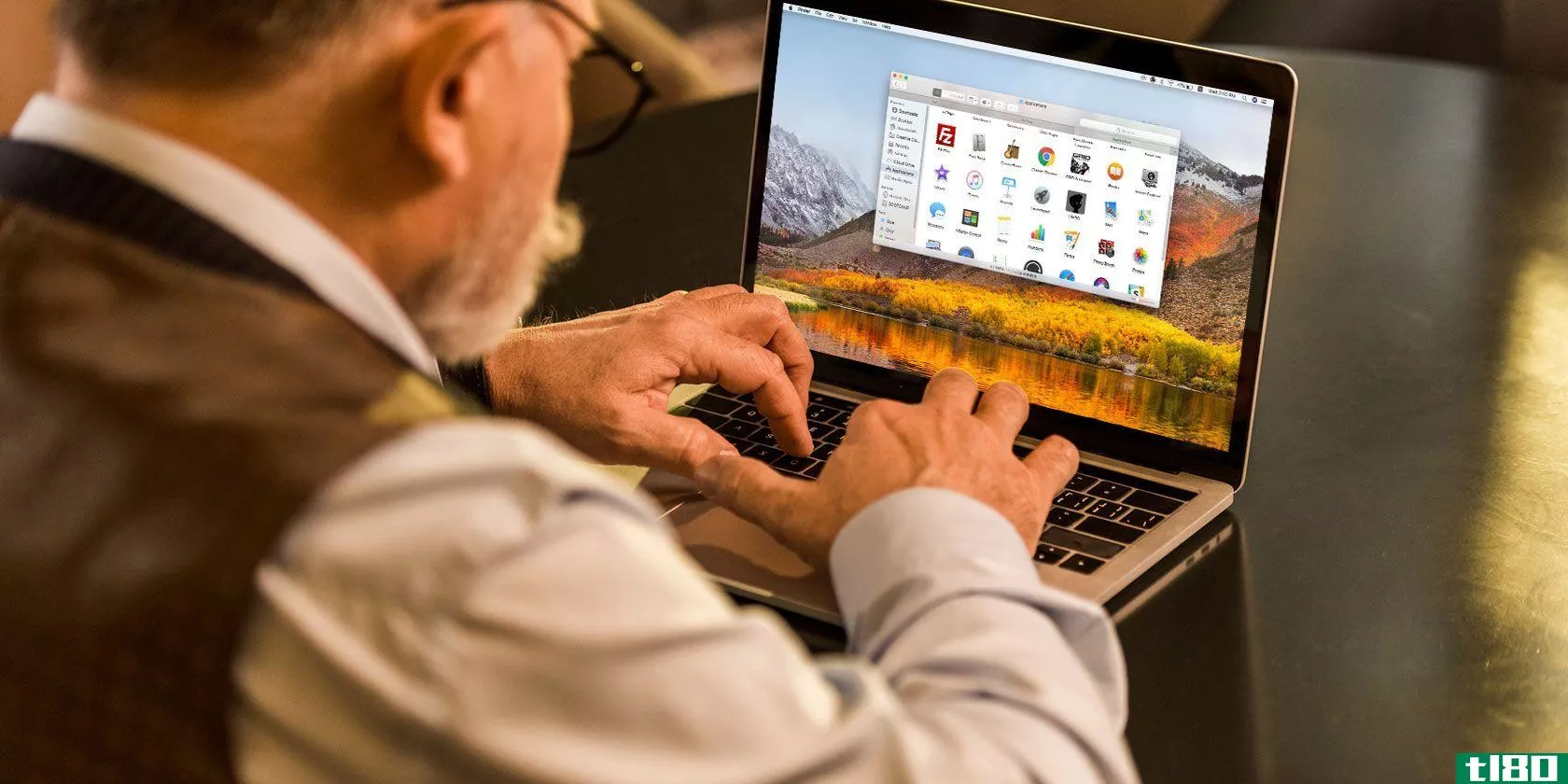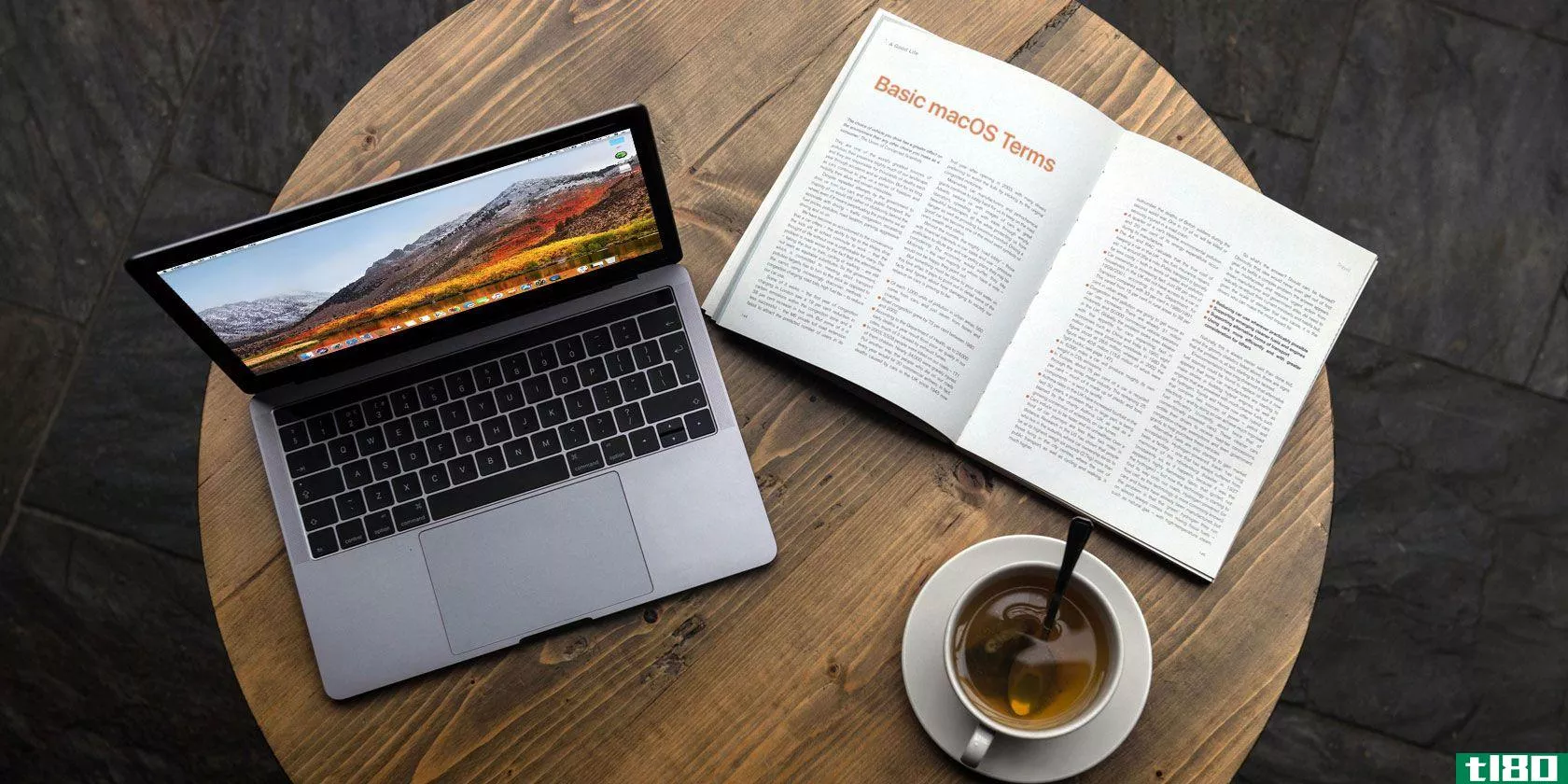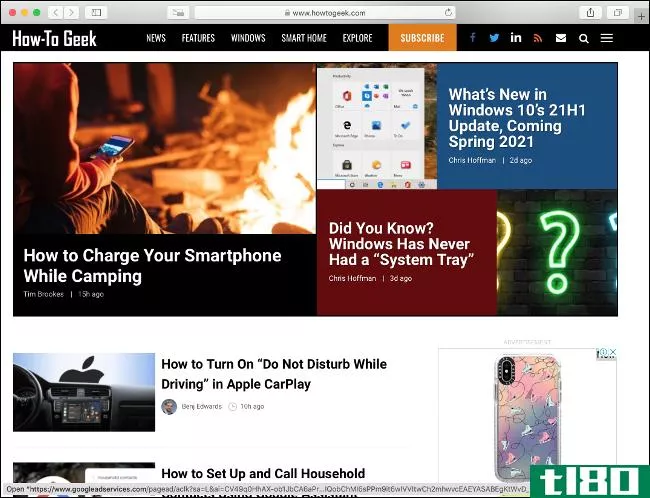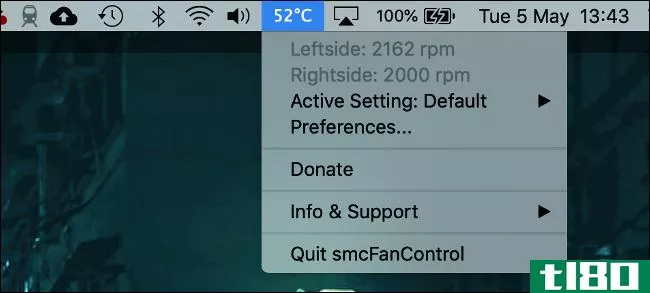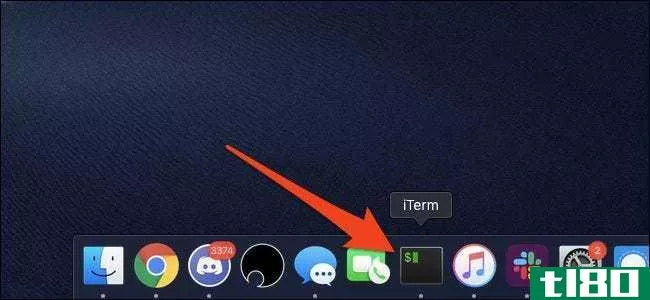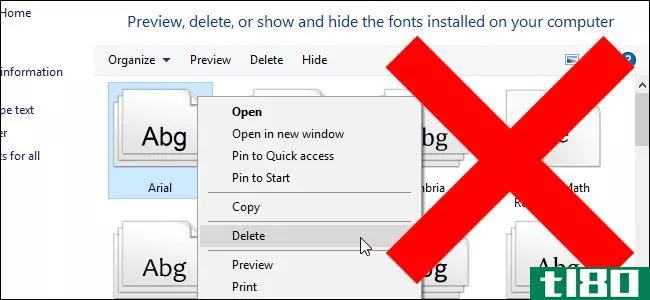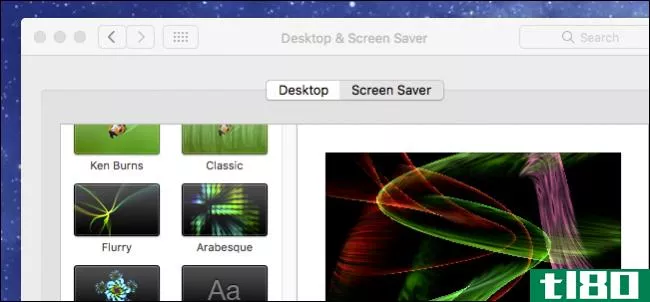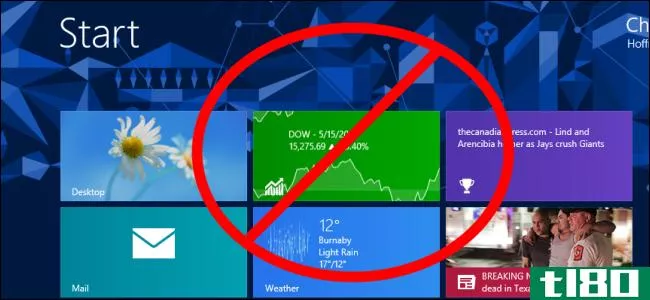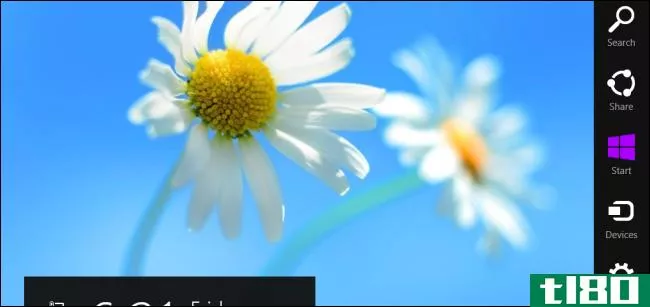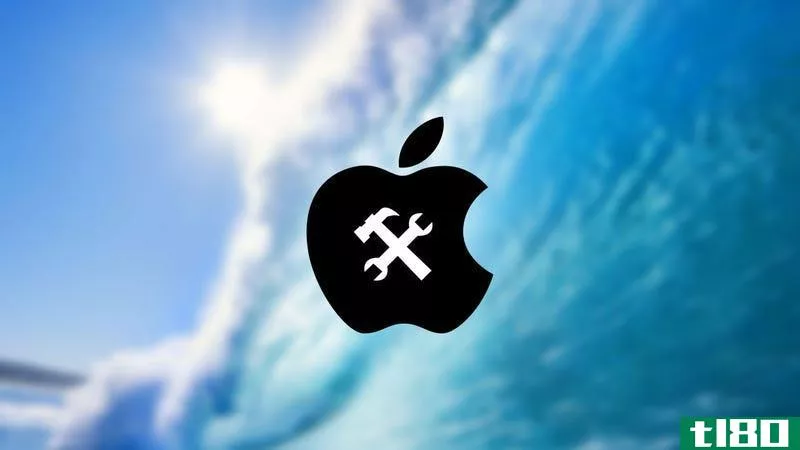如何使用热弯角加速mac工作流
macOS充满了隐藏的惊喜。它提供了一系列有用的辅助功能增强和停靠定制。
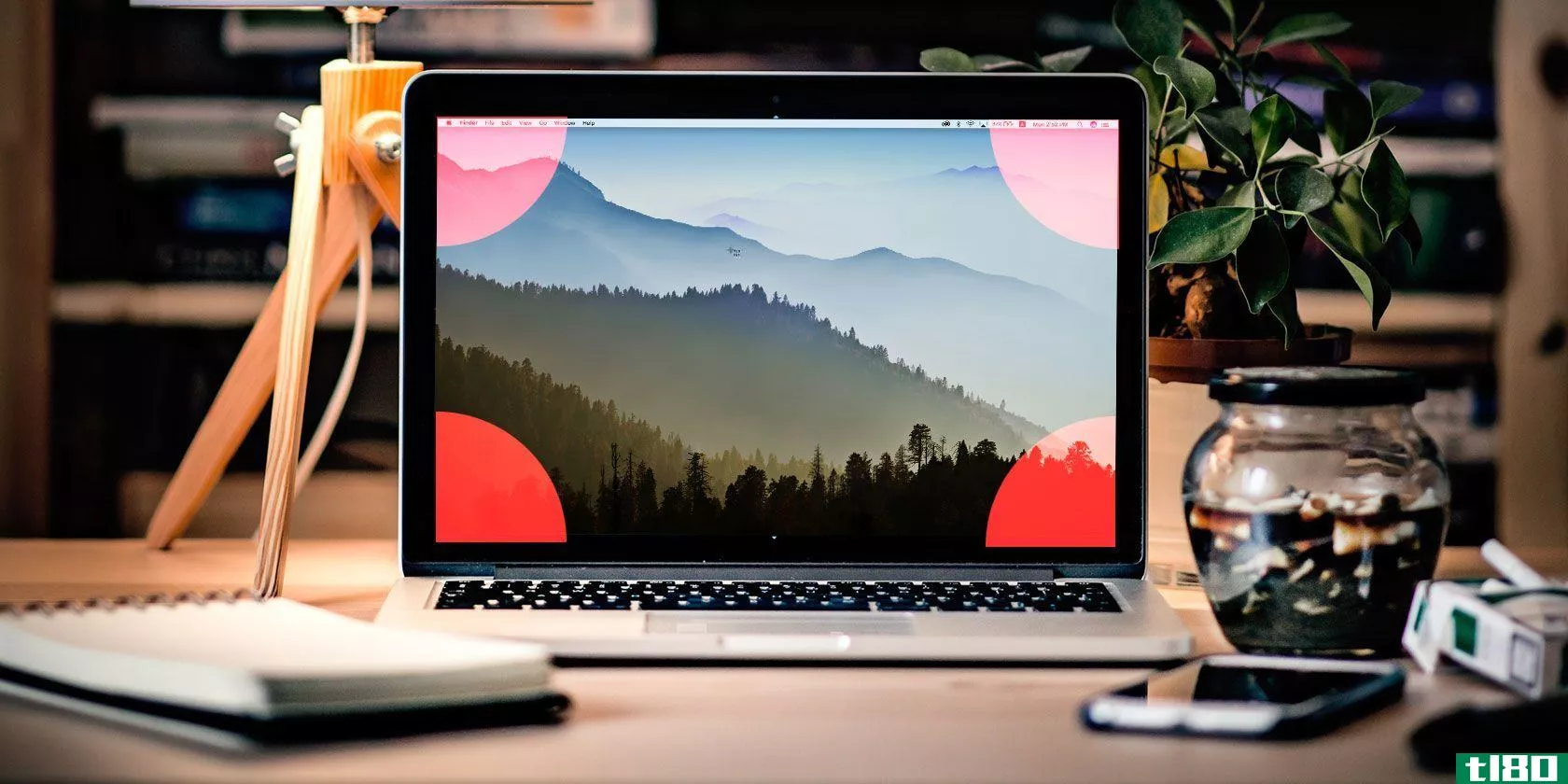
今天的主题是一个超级简单的省时方法:热点。热角是一种手势,可以让你省去点击或笨拙的多点触控手指。它们使访问某些功能变得稍微容易一些,而且这种特性很快就会变得自然。
那么,让我们看看热角落可以为您的Mac工作流做些什么。
什么是热点角落(hot corners)?
热角允许您在将鼠标移到屏幕角时触发特定功能。不过,这并不是macOS独有的功能。LinuxMint已经拥有这个功能很多年了,很容易将这个功能添加到Ubuntu中。甚至Windows8也有。
这项功能对于没有触控板的Mac用户来说也许是最有用的,因为有太多有用的触控板手势可以触发通知中心或任务控制等功能。如果你不喜欢苹果的手势,热角也很有用。
如何在mac上启用热弯角
要启用热弯角,请转到“系统首选项”>;“任务控制”,然后单击窗口底部的“热弯角”按钮。您将看到屏幕四个角各有一个下拉框,每个角都有相同的可用函数列表。
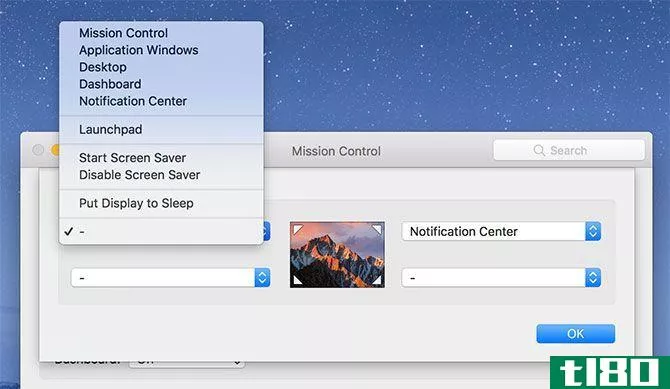
单击一个下拉框并将函数指定给特定的角点。选项包括:
- 任务控制:就像按键盘上的F3键;显示所有当前正在运行的应用程序和打开的窗口。
- 应用程序窗口:公开特定应用程序的所有当前窗口。
- 桌面:分散所有窗口以临时显示桌面。
- 仪表板:显示Mac仪表板(如果仍启用)。
- 通知中心:打开屏幕右侧的滑出式通知中心。
- Launchpad:显示已安装应用程序的列表,就像iOS主屏幕一样。
- 启动屏幕保护程序:触发屏幕保护程序,是快速锁定计算机的理想选择。
- 禁用屏幕保护程序:防止屏幕保护程序触发只要你的鼠标在角落里。
- 使显示器进入睡眠状态:关闭显示器,需要鼠标或键盘输入才能再次唤醒。
其中有些比其他的更有用,有些需要一些测试才能确定。如果要禁用特定功能,请单击下拉列表并选择连字符选项。
角落太敏感了?使用修改键
喜欢热点角落的想法,但担心你可能会触发无意中的捷径?使用修改键可以降低角点对意外输入的敏感度。返回“系统首选项”>;“任务控制”,然后单击“热点角落”。
选择特定函数时,按住所需的修改键组合。为了触发热角,还需要按住相同的修改键。这里可以使用的修改键有:Cmd、Shift、Option和Control。
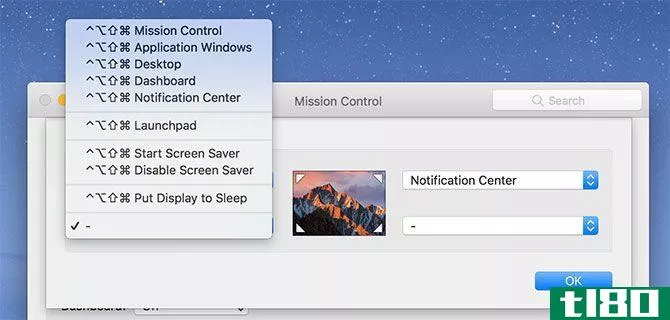
在上面的截图中,我一次拿着所有的钥匙。可以使用这些关键点的任意组合,并且可以选择对不同的角使用不同的修改器关键点。因此,如果您喜欢快速关闭显示器的想法,但希望防止意外发生,请将其锁定在修改键后面。
有效使用热弯角的技巧和窍门
这个特性最好的一点是,您不必为每个角指定一个函数。根据你如何设置你的停靠点,你可能不想使用较低的两个角落,因为查找器和垃圾箱图标通常位于这里,可能会导致你意外触发快捷方式。
在所有函数中,我们发现其中两个最有用。第一个是将右上角映射到通知中心快捷方式,因为这是该函数的屏幕切换的位置。这是完美的鼠标用户谁错过了两个手指刷轨迹板提供了。
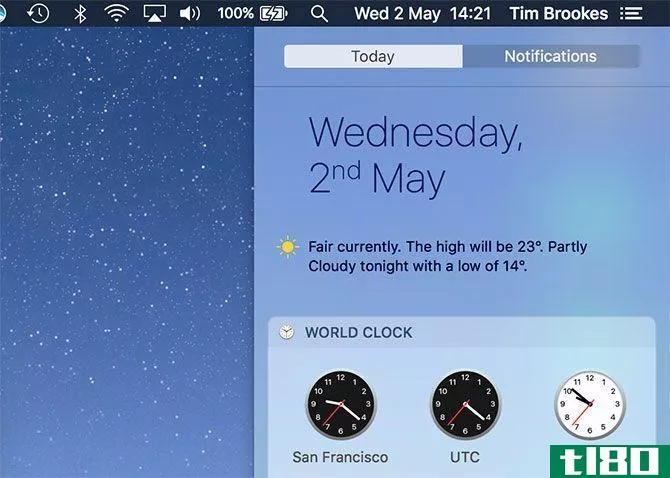
另一个是将左上角映射到桌面。尽管您可以在“系统首选项”>;“轨迹板”下更改手势,但默认的“暴露桌面”手势并不特别直观。这个快捷方式最好的部分是,它允许您单击并按住拖动文件或文件夹,然后在仍然按住项目的同时触发热角。
这使得将项目复制到桌面(反之亦然)比仅仅依靠手势要容易得多。您可以使用相同的概念将文件拖动到打开的应用程序中,方法是将角点设置为“任务控制”。
另一个小贴士是利用一个角落快速锁定你的Mac电脑,无论你是躲着老板还是快速离开房间。转到“系统首选项”>;“安全和隐私”,然后在“常规”选项卡上,确保选中“睡眠后需要密码”或“屏幕保护程序开始”选项。
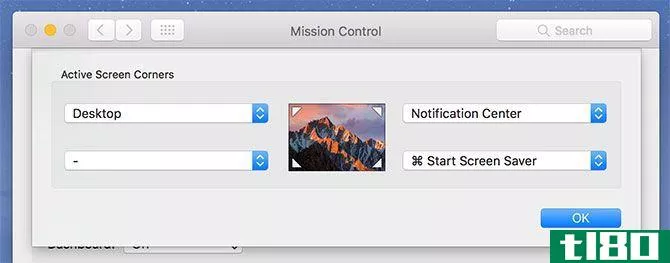
现在指定一个热的角落,你选择启动屏幕保护程序。当您触发快捷方式时,屏幕保护程序将启动,您需要输入管理员密码才能继续工作。请注意,如果在触发屏幕保护程序后立即禁用它,则将跳过登录提示。
一个更平滑的工作流程与热点角落
热门角落不会改变你的生活,但该功能可以大大加快某些工作流程,使浏览macOS成为一种更愉快的体验。不幸的是,目前没有任何应用程序允许您为触发脚本或启动应用程序等高级操作自定义这些功能。
CornerClick曾经这样做过,但该项目自2012年以来就没有更新过。如果你想要更强大一点的东西,最好的工具可能值得一看。如果你知道任何其他羽翼未丰的项目,使热点角落更热,下降我们在下面的评论说明。
同时,查看您应该配置的其他Mac系统首选项。
- 发表于 2021-03-25 01:01
- 阅读 ( 203 )
- 分类:IT
你可能感兴趣的文章
老年人mac:如何为老年人建立一个简化mac
... 请务必阅读我们关于如何在macOS上隐藏任何内容的指南。它将帮助您进一步简化接口。 ...
- 发布于 2021-03-24 05:21
- 阅读 ( 287 )
17基本macos术语及其含义
... 如何让快速查看功能发挥作用?只需在Finder中选择一个文件并点击空格。预览立即弹出。再次点击空格将关闭预览。 ...
- 发布于 2021-03-24 23:07
- 阅读 ( 195 )
“统一内存”如何加速苹果m1 arm Mac
苹果正在重新思考笔记本电脑内部的组件应该如何存在和运行。在新的mac中使用M1芯片,苹果有了一个新的“统一内存架构”(Unified Memory Architecture,UMA),大大提高了内存性能。以下是内存在苹果硅上的工作原理。 苹果硅如...
- 发布于 2021-04-01 01:26
- 阅读 ( 379 )
如何加速你的旧mac电脑并赋予它新的生命
...需要的,尽管,给亲和力照片或像素专业****,看看他们如何执行。 最后,你也可以抛弃任何侵入性的杀毒软件,因为你真的不需要它在你的Mac上持续运行。 确保您有空闲空间 macOS需要空间来呼吸,这意味着在引导盘上保持一个...
- 发布于 2021-04-01 17:32
- 阅读 ( 298 )
如何防止mac过热
...持凉爽可能有助于延长MacBook、iMac或MacPro的使用寿命。 如何判断你的mac电脑何时过热 有几个迹象表明你的Mac电脑运行异常火爆。最明显的是,Mac触摸起来感觉很热,特别是在机箱底部,如果你有MacBook的话。 当你的Mac很热的时...
- 发布于 2021-04-02 03:59
- 阅读 ( 263 )
如何在mac上启动应用程序
对于从Windows过渡到macOS的新用户来说,启动应用程序的方式可能是您注意到的第一个区别。尽管它们是不同的,macOS上的工具是用户友好的,旨在使过程更简单。 从码头上 Dock是迄今为止在macOS上启动应用程序的最简单方式。它...
- 发布于 2021-04-03 17:17
- 阅读 ( 148 )
如何通过内容缓存加速mac、iphone和ipad上的下载
...,理想情况下是一个通过以太网连接到你的网络的Mac。 如何在mac上启用缓存 首先,选择一台计算机作为缓存。理想情况下,这应该是一个通过以太网连接到网络的台式机Mac,可以通过Wi-Fi缓存,但苹果不建议这样做。 在那台Ma...
- 发布于 2021-04-07 03:15
- 阅读 ( 317 )
如何(以及何时)重置mac上的smc
你的Mac电脑很搞笑,你已经尝试了所有的方法:重新启动电脑,重置NVRAM,以及所有加速缓慢的Mac电脑的技巧。你甚至一次运行了50多个诊断程序来查看发生了什么,但是你什么也没找到。下一步是什么? 您可以尝试重置SMC或系...
- 发布于 2021-04-07 14:46
- 阅读 ( 288 )